uTorrent 프로그램을 사용하여 대용량 파일을 컴퓨터에 다운로드 받을 때 아무 이유없이 디스크 과부하(디스크 사용량 100%)가 발생하여 컴퓨터가 느려지는 문제가 발생하여 고민이라면, 이 포스트를 참고하여 필자가 소개하는 설정을 uTorrent에 적용해주시면 다운로드시 발생하는 디스크 과부하 문제를 쉽게 해결하실 수 있습니다.
디스크 과부하의 예
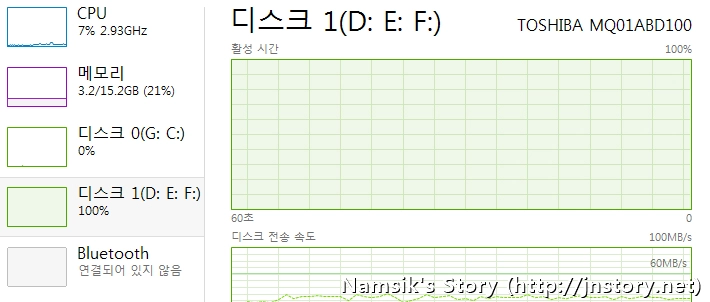
이 포스트에서 소개하는 설정을 적용하기전에 필자가 겪은 디스크 과부하를 겪고 있는 하드디스크의 스크린샷입니다.
운영체제용으로 사용하고 있는 디스크 0(SSD)와 다르게 디스크 1(HDD)의 경우에는 하드디스크 사용량이 100%에 육박하고 있고 60초이상 지속되고 있는 것을 확인할 수 있습니다. 이 경우 디스크 1(HDD)에 저장된 파일을 액세스하는 경우에는 많은 버퍼링을 유발합니다.
uTorrent를 관리자 권한으로 실행하기 (Windows7/Windows8/Etc OS…)
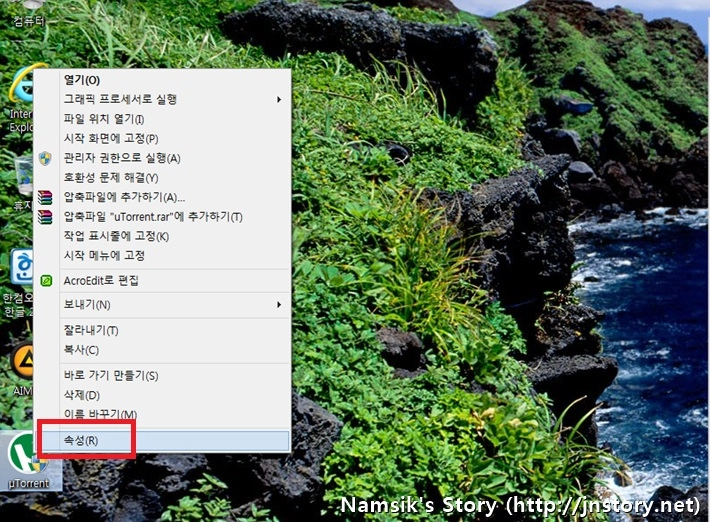
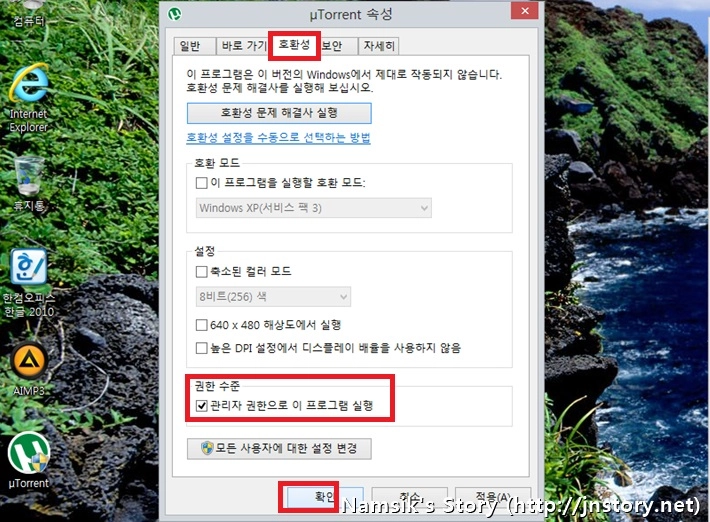
uTorrent를 관리자 권한으로 실행하기
uTorrent의 설정 중 일부는 관리자 권한(Administrator)이 아닌 경우에는 사용이 불가능합니다. 우선, uTorrent의 바로가기를 선택하신 후 오른쪽 마우스를 클릭한 후 [속성]을 클릭하여 속성창을 보여줍니다. 이후, [호환성]탭의 하단에 위치하고 있는 [관리자 권한으로 이 프로그램 실행]에 체크표시를 넣어주신 후 [확인]버튼을 눌러서 창을 빠져나오시면 됩니다. 위의 스크린샷으로 내용의 이해가 잘 되지 않으신다면 회색박스의 링크를 클릭하여 유튜브에 게시한 동영상을 참고하셔도 됩니다.
uTorrent 설정 변경하기 (3.3 Build 29625 기준)
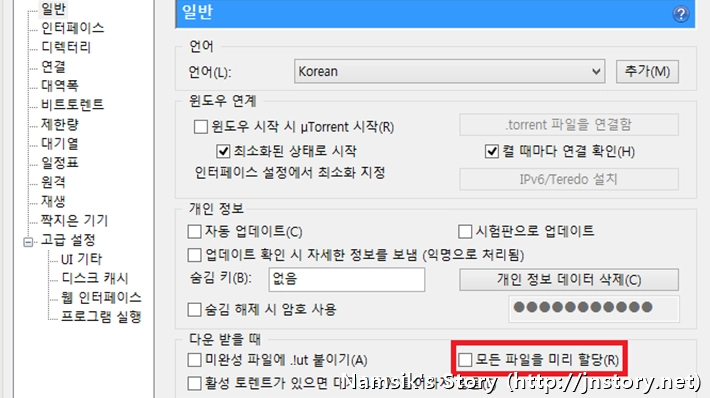
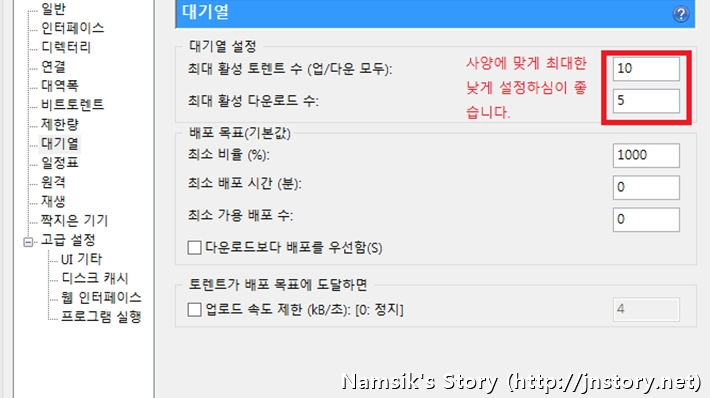
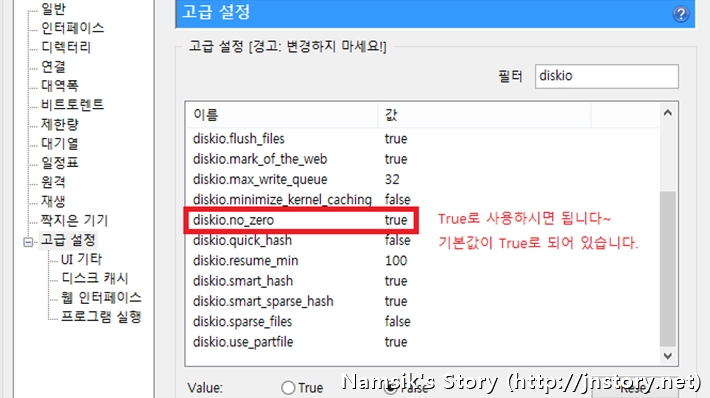
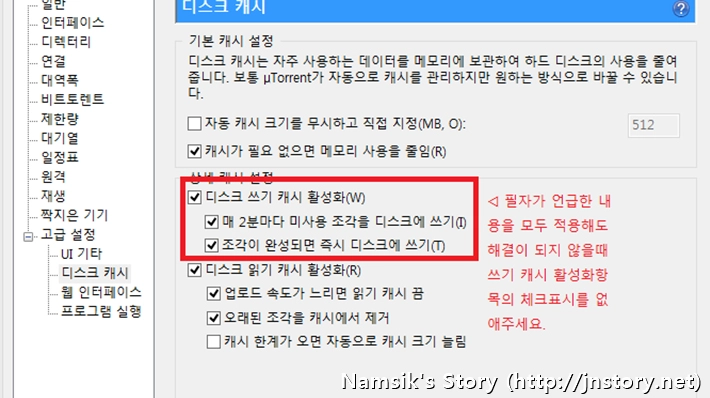
uTorrent의 설정을 선택하신 후, [일반]항목의 [모든 파일 미리 할당]을 선택하시는 경우에는 토렌트를 이용한 다운로드시 디스크 사용량이 많아져서 디스크 과부하를 유발할 수 있는 항목입니다. 이후 [대기열]항목의 [대기열 설정]은 사용자님의 컴퓨터 사양에 적합하도록 설정을 해주시는 것이 좋은데, 일반적인 컴퓨터 사양이라면 기본값을 사용하시는 것이 가장 무난합니다. 이후 [고급설정]항목에서 필터란에 diskio를 입력하여 diskio.no_zero 항목이 False(거짓)으로 지정되어 있다면, True(참)으로 변경하여 주시고, [디스크 캐시]항목에서 [디스크 쓰기 캐시 활성화]의 체크표시를 해제해주세요.
위와 같이 설정해도 변화가 없다면?
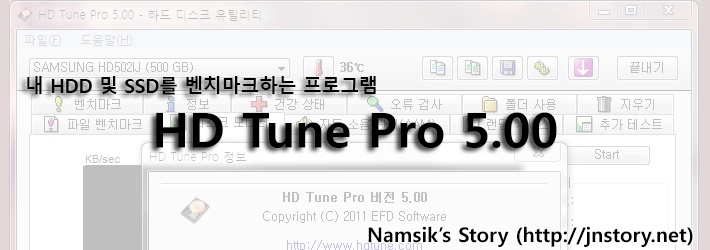
HD Tune Pro 5.00 (하드디스크 벤치마크 프로그램)
필자가 소개한 여러가지 설정법을 적용한 이후에도 토렌트를 사용한 다운로드시 디스크 과부하 문제가 해결되지 않는 경우에는 회색박스의 링크를 클릭하여 HD Tune Pro 5.00을 이용하여 [건강상태]를 확인하시는 것을 권장하며, 문제가 표시되는 경우에는 빠른 시일내에 새로운 하드디스크로 교체하여 데이터 손상을 미리 예방하는 것을 권해드립니다. 이외에도 디스크 검사 및 디스크 조각모음을 실시하여 디스크에 발생한 오류를 해결하시고, 디스크 엑세스 속도를 향상시켜주시면 더욱 더 쾌적한 토렌트 생활을 하실 수 있을 것이라고 생각됩니다.
















